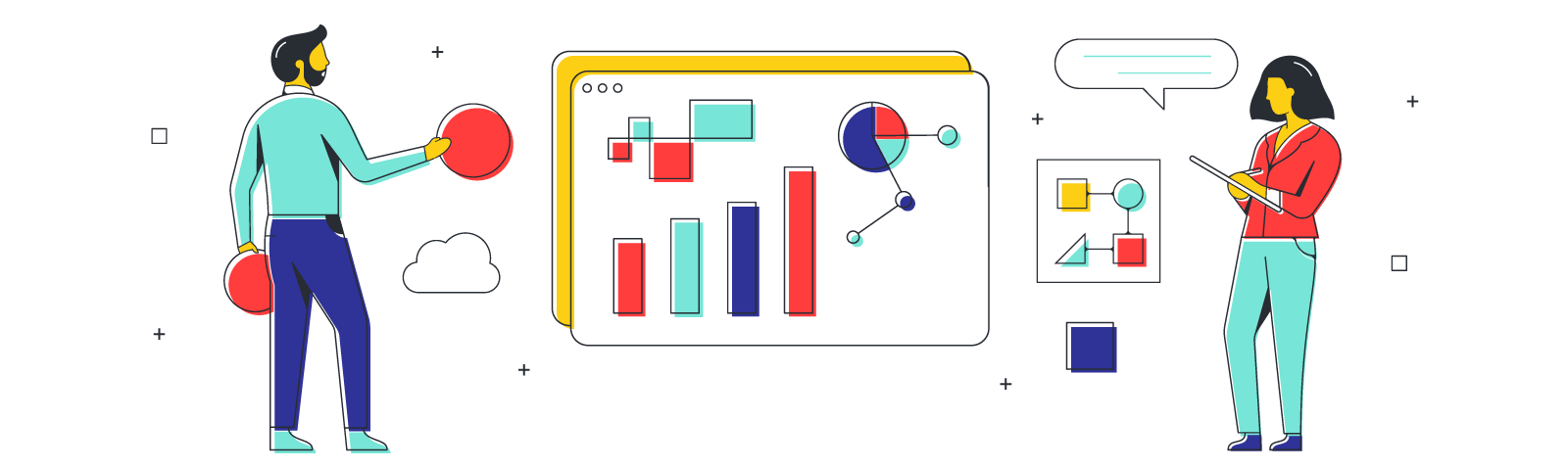無秩序なブレインストーミングセッションは、効果を大きく損なう危険があります。例えば、チームメンバーが異なる前提や目的を持ったままセッションを始めると、進行中に一部のメンバーが一方的にアイデアを大量に出し、他のメンバーは意欲を失ってしまいます。その結果、提案されたアイデアはまとまりを欠き、創造性を十分に引き出せないままセッションが終わってしまう可能性があります。
こうした場面で役立つのが、KJ法です。KJ法を使うことで、チーム全体がブレインストーミングに参加し、考えを分類し、テーマの優先順位付けができるようになります。大量のアイデアの並べ替えや整理に特に向いているので、大規模のチーム、難易度の高い課題や複雑なアイデアの場合に最適です。
KJ法のやり方を学んで、チームの時間を最大限に活用する方法を説明します。
KJ法とは?どういう意味?

KJ法はどんなときに使うべき?
KJ法は、以下のような状況で特に効果的です。
-
複雑な問題を解決したいとき: 膨大なデータを整理し、構造化する必要がある場面で、KJ法は強力なツールとなります。例えば、UXの改善を検討する際、フォントサイズやドロップダウンメニューのデザインなど、あらゆるUX要素についてチームから幅広いアイデアを集め、整理する際に役立ちます。
-
ユニークな視点を引き出したいとき: KJ法の親和図作成プロセスは、自然発生的にアイデアを生み出す環境を整えるため、独創的なアイデアや新しい提案を引き出すのに最適です。
以下に、具体的な活用事例をいくつか紹介します。
- ユーザーエクスペリエンス(UX)の改善
ある企業が新しいウェブサイトのデザインを検討している場合、KJ法を用�いてユーザーエクスペリエンスを向上させるためのアイデアを集めることができます。 - 新製品のコンセプト開発
KJ法は、新製品のアイデアを練る際にも有効です。複数のチームが一堂に会し、様々な視点から製品コンセプトを考えることができます。 - 組織改革のプランニング
企業の内部改革を行う際、KJ法は社員の意見を集約し、改革の方針を策定するためのツールとして活用できます。 - 教育現場での問題解決
教育現場でも、KJ法は学生の意見を反映した授業改善や問題解決に役立ちます。 - マーケティング戦略の立案
マーケティングチームが新しいプロモーションキャンペーンを考案する際、KJ法はアイデアを整理し、効果的な戦略を構築する助けとなります。
これらの事例は、KJ法がどのようにして複雑な問題を整理し、解決策を見出すための強力なツールとなるかを示しています。ビジネス、教育、製品開発など、さまざまな分野で応用できるため、KJ法は多くの組織で利用されています。
KJ法の4つのメリットとデメリット
KJ法のメリットとデメリットは以下の通りです。
メリット:
-
アイデアの整理と優先順位付け: KJ法は多数のアイデアを整理し、優先順位付けするのに役立ちます。これにより、問題の本質や解決策に集中しやすくなります。
-
チームワークの促進: KJ法はグループでの作業を奨励し、参加者間の協力とコラボレーションを促進します。集団知と共同作業の精神を醸成します。
-
客観的な意思決定の支援: KJ法は客観的なデー��タや視覚的な表示を通じて、意思決定を支援します。主観的な意見やバイアスを排除し、客観的な議論を促進します。
-
創造性とイノベーションの促進: ブレインストーミングの自由な雰囲気とKJ法の整理手法は、創造性とイノベーションを促進します。新しいアイデアやアプローチを発見するのに役立ちます。
デメリット:
-
時間と労力の消費: KJ法は時間と集中力を必要とするため、プロセスの実行には多くの労力が必要です。長いセッションが疲労を引き起こす可能性があります。
-
主観性の影響: KJ法では参加者の主観的な見解や経験が影響を与える可能性があります。このため、客観性を保つために注意が必要です。
-
グループダイナミクスの影響: グループ内の力関係やコミュニケーションの問題がKJ法の効果を妨げることがあります。リーダーシップの不足や意見の対立が生じる場合があります。
-
アイデアの拘束: KJ法の整理手法は、創造性を制限する可能性があります。一部の革新的なアイデアが見落とされる可能性があります。
KJ法のやり方
KJ法は、複雑な問題を整理し、新たな洞察を得るために効果的な手法です。以下に、一般的なKJ法の進め方を紹介します。
-
リーダーを選ぶ
KJ法のセッションには、進行役となるリーダーが必要です。リーダーは、セッションの目的を明確にし、参加者が同じ方向性で進められるようにサポートします。リーダーがいることで、セッションがスムーズに進�行し、チームの意見が効果的にまとめられます。 -
問題を定義する
まず、解決すべき問題やテーマを明確に定義し、それをチーム全員に共有します。このステップは、参加者が共通の目標を持って取り組むために重要です。テーマを視覚的に目立つ場所に表示すると、セッション中の方向性がさらに明確になります。 -
情報収集とブレインストーミング
次に、問題に関連する情報やアイデアをできるだけ多く収集します。各メンバーが独自の視点からアイデアを出し、それぞれを個別の紙片やメモに書き出します。このプロセスは通常、静かに行われ、メンバー全員が自分のペースで考えを深めることができます。 -
アイデアの整理とグループ化
ブレインストーミングで出されたアイデアを、関連性に基づいてグループ化します。このステップでは、特定のカテゴリーを事前に決めず、アイデアが自然に集まる形で整理します。例えば、似た内容のアイデアを一つのグループにまとめ、簡潔なラベルを付けることで、全体像をつかみやすくします。 -
ラベル付けと再構成
グループ化されたアイデアにラベルを付け、共通点や特徴を明確にします。その後、全体の構造を再確認し、必要に応じてアイデアの位置や関連性を再構成します。このプロセスを通じて、新たな洞察や解決策が生まれることが期待されます。 -
全体を振り返る
アイデアが整理され、構造が明確になったら、一歩引いて全体を俯瞰します。特定のグループにアイデアが集中している場合や、興味深いパターン�が見られる場合は、それを基に次のステップを考えます。この段階では、アイデアの優先順位付けや実行可能性の評価が行われます。
その他のヒント
- 複雑な問題に最適: KJ法は、アイデアや情報が多岐にわたる複雑な問題に最も効果を発揮します。単純な問題には向いていません。
- グループ化の幅を持たせる: アイデアのグループは、具体的すぎず、幅広いテーマに対応できるように設定すると良いでしょう。
- アイデアの編集と削除: 作業中に不要となったアイデアは自由に削除します。不要なアイデアが残ると、全体の整理が難しくなるためです。
- 次のステップを自然に見出す: 親和図が完成すれば、次に進むべき道が自然と見えてきます。ブレインストーミング中は、次のステップについて心配する必要はありません。
KJ法は、情報の整理と洞察の発見を促進する強力な手法であり、ビジネスから教育まで、さまざまな場面で活用できます。
LucidsparkでのKJ法の簡単なやり方
シンプルかつ効率的にチームでコラボレーションできる Lucidspark なら、テレワークやハイブリッド勤務のチームにも最適です。対面で大量の実物の付箋を壁に貼り付けて管理することもなく、無限のコラボレーションスペースと無数のバーチャル付箋を活用でき、壁から落ちたり椅子の間に付箋が消えてしまうこともありません。
付箋の写真を取ったり、書き写して内容をメールに添付する必要もなく、議論のすべてが自動で保存され、チームの作業内容が失われることは決してありませ��ん。
Lucidspark をKJ法 アプリを使う場合は、テンプレートを使うこともできますが、コンテナーとタグ、「収集と並べ替え」機能を使って自動でアイデアをグループ化し、作業を始めることもできます。

ブレインストーミングに参加できないメンバーがいる場合は、KJ法を用いたボードを共有し、アイデアを追加してもらったり、他のメンバーのアイデアにコメントしてもらうことができます。また、Lucidspark から直接タスクを割り当てたり、Lucidchart へ内容をエクスポートするほか、実用的なタスクへ変換することも可能です。
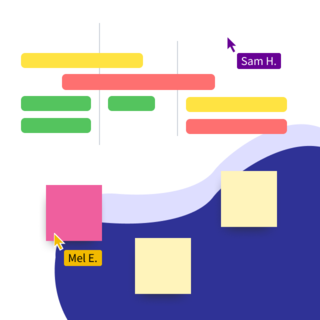
今すぐ Lucidspark でKJ法を導入してみましょう!
今日から利用を開始Lucidspark について
クラウドベースのバーチャルホワイトボード、Lucidspark は、Lucid Software のビジュアルコラボレーションスイートのコアコンポーネントで、チームが集まり、ブレインストーミング、共同編集、グループでまとめた思考を実行可能な次のステップに統合するための作業をすべてリアルタイムで行える最先端のデジタルキャンバスです。Lucid は、Google、GE、NBC Universal などの顧客や、Fortune 500 企業の 99% を始めとする世界中の主要企業にサービスを提供しています。Lucid は、Google、Atlassian、Microsoft などの業界の主要企業と提携しており、創業以来、製品、事業内容と企業文化を称える各種の賞を多数受賞しています。詳細は lucidspark.com/ja を参照してください。